Як створити QR-код за допомогою Canva та ME-QR: посібник і переваги
Щоб створити QR-код для посилання, відео або зображення - натисніть кнопку нижче.
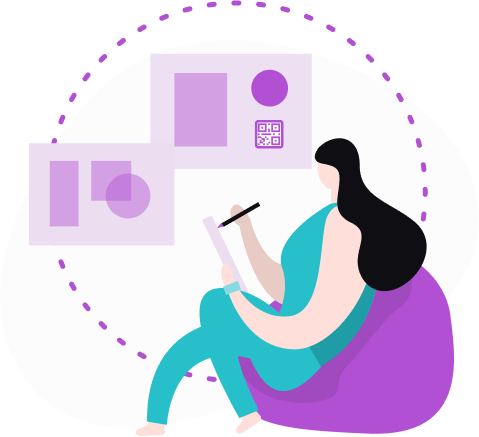
За допомогою Canva, популярної онлайн-платформи для дизайну, ви можете легко покращити свій візуальний вміст, створивши QR-коди в Canva. Цей посібник покаже вам, як створювати QR-коди в Canva, поєднуючи переваги QR-технології з універсальними можливостями графічного дизайну Canva.
Дізнайтеся, як бездоганно інтегрувати QR-коди у ваші проекти, щоб максимізувати взаємодію та доступність за допомогою ME-QR.
Що таке QR-код Canva?
QR-код Canva — це код швидкого реагування (QR), який ви створюєте за допомогою онлайн-інструменту графічного дизайну Canva. QR-коди – це тип штрих-кодів, які можуть зберігати різноманітні типи інформації, як-от URL-адреси , текст , контактні дані чи інші дані, до яких можна швидко отримати доступ, відсканувавши код за допомогою смартфона чи іншого QR-зчитувача. Інтегровані в дизайн Canva, QR-коди можуть додавати інтерактивний елемент, що полегшує користувачам доступ до додаткової інформації або онлайн-ресурсів безпосередньо з друкованого чи цифрового дизайну.
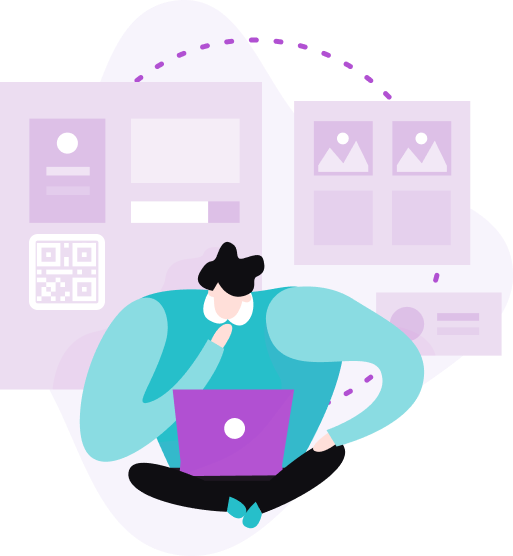
Синергія ME-QR із Canva: основні переваги
Якщо ви хочете створити привабливий і релевантний контент для цільової аудиторії, вам потрібен функціональний редактор зображень. Тож обирайте сервіс, де Ви зможете зручно та ефективно реалізувати всі свої ідеї. А насолодившись перевагами використання генератора QR-кодів ME-QR, ви напевно захочете продовжувати швидко генерувати динамічні коди та додавати їх до створеного графічного контенту.
Відмінним рішенням, виходячи з поставлених завдань, є використання графічного редактора Canva . Тут ви можете не тільки створювати презентації, брошури, резюме, наклейки та інший унікальний контент, але й додавати свої QR-коди для максимальної ефективності рекламних кампаній.
Сервіс ME-QR пропонує користувачам ідеальне поєднання: використовуйте графічний редактор Canva та наш генератор QR-кодів. Ми інтегрували для вас можливість вставляти наш QR-код у ваш дизайн через Canva з усіма розширеними параметрами. Давайте порівняємо, чому краще використовувати QR-коди, створені в ME-QR.
Використовуючи стандартний QR-код, доступний за замовчуванням у Canva, ви можете створити QR-код і вставити його в обраний дизайн, наприклад у презентацію. А якщо ви вирішите створити QR-код через ME-QR, то список можливостей значно розшириться.
Наприклад, серед найбільш затребуваних варіантів можна виділити:
-
Створення QR-кодів із різноманітним вмістом у необмеженій кількості: за допомогою ME-QR ви можете генерувати QR-коди для різних типів вмісту без будь-яких обмежень щодо кількості кодів, які ви можете створити. Ця гнучкість ідеальна для великих маркетингових кампаній або освітніх цілей.
-
Створення динамічних QR-кодів: на відміну від статичного QR-коду, динамічні QR-коди можна оновлювати новою інформацією без зміни самого QR-коду. Ця функція особливо корисна для поточних кампаній, де може знадобитися часте оновлення вмісту.
-
Налаштування функцій QR-коду: ME-QR дозволяє налаштовувати різні функції ваших QR-кодів, наприклад дизайн, додавання паролів для безпеки тощо. Цей рівень налаштування гарантує, що ваші QR-коди ідеально відповідають візуальній ідентичності та потребам безпеки вашого бренду.
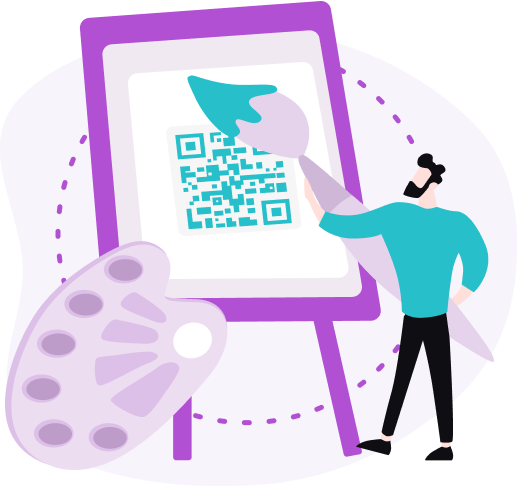
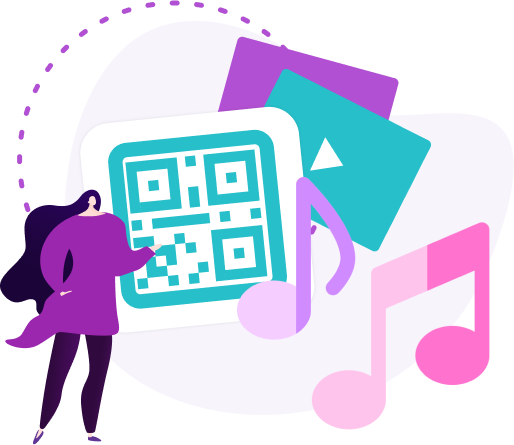
-
Необмежена кількість сканувань: ME-QR надає можливість установити необмежену кількість сканувань для ваших QR-кодів , що робить його ідеальним для заходів із великим трафіком або широко розповсюджених маркетингових матеріалів.
-
Зміна домену QR-коду: ви можете змінити домен, пов’язаний із QR-кодом, пропонуючи більший контроль над користувацьким досвідом і полегшуючи керування кількома кампаніями.
-
Редагування вмісту та властивостей: ME-QR дозволяє редагувати вміст і властивості ваших QR-кодів навіть після їх створення. Ця функція гарантує, що ваш QR залишається актуальним і актуальним з найновішою інформацією.
Відстеження статистики сканувань: однією з найпотужніших функцій ME-QR є можливість відстеження статистики сканування . Ці дані дають цінну інформацію про те, як ваша аудиторія взаємодіє з вашими QR-кодами, допомагаючи вам оптимізувати свої кампанії для кращих результатів.
Чи підтримує Canva динамічні QR-коди?
QR-коди Canva, створені за допомогою інструменту дизайну Canva, статичні. Це означає, що інформація, закодована в QR-коді, який генерує Canva, є фіксованою та не може бути змінена після створення. Для тих, хто хоче створювати динамічні QR-коди, які дозволяють редагувати вміст і можливості відстеження, вбудований QR-генератор Canva не пропонує такої функції.
Щоб створити динамічний QR-код, який можна оновлювати та відстежувати за ефективністю, користувачам потрібно використовувати зовнішні служби, як-от ME-QR, у поєднанні зі своїм QR-кодом у дизайні Canva.
ME-QR дозволяє генерувати динамічні QR-коди, які можна редагувати та відстежувати, забезпечуючи більшу гнучкість і функціональність. Інтегрувавши ці динамічні коди у ваші проекти Canva, ви зможете насолоджуватися гнучкістю та розширеними функціями, недоступними зі стандартним QR-кодом у Canva.
Як створити QR-код у Canva за допомогою ME-QR
Усі зареєстровані користувачі ME-QR вже можуть користуватися обома сервісами (Canva та ME-QR) без обмежень. Щоб установити наше доповнення в Canva, потрібно виконати 3 прості кроки.

Крок 1. Виберіть, що ви хочете робити в Canva
Спочатку визначте дизайн, який ви хочете створити в Canva. Редактор пропонує популярні варіанти в кожній категорії: соціальні (для Instagram , Facebook та інших платформ), маркетингові ( візитки , брошури, логотипи тощо), бізнес (резюме, презентації, графіка тощо), поліграфічні (наклейки, Футболки, наклейки, фотокниги) і персональні (запрошення, листівки, поздоровлення).
Крок 2. Знайдіть ME-QR серед додатків
Продовжуючи створювати вибраний дизайн, подивіться на ліву бічну панель у редакторі Canva. Унизу ви побачите три крапки з кнопкою «Ще». Коли ви натискаєте кнопку праворуч від цієї панелі, відображаються доступні додатки; серед них є логотип нашого генератора QR-кодів.
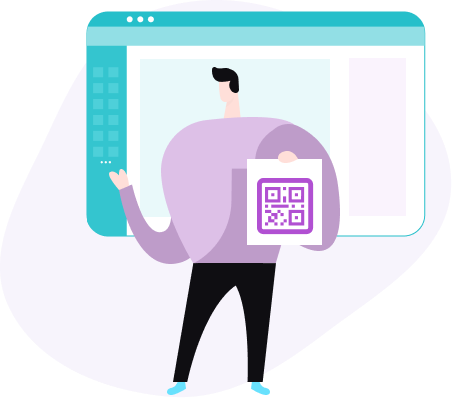
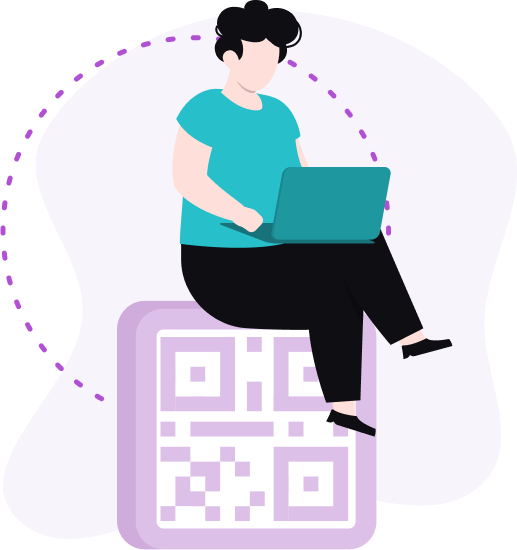
Крок 3. Активуйте опції ME-QR
Для цього вам потрібно увійти в обліковий запис ME-QR. Якщо ви ще не зареєстровані, завершіть просту реєстрацію: використовуйте свою поточну адресу електронної пошти та створіть пароль. Ви також можете заповнити форму через свій обліковий запис Facebook або Google, щоб якомога легше отримати доступ до обох сервісів.
У будь-якому випадку створити особистий обліковий запис швидко й легко, а перед реєстрацією в ME-QR ви можете прочитати покрокові інструкції безпосередньо на веб-сайті Canva.
важливо! Якщо ви вже ввійшли у свій обліковий запис ME-QR, одразу після другого кроку ви зможете створити QR-код для свого дизайну в Canva. Тому пропускаємо цей етап і переходимо безпосередньо до розробки дизайну.
Крок 4. Створіть вміст у Canva
Тепер почніть створювати вміст і генерувати динамічні ME-QR-коди в Canva. Це легко та дуже ефективно для великих компаній та незалежних брендів у маркетингових та особистих цілях . Ви можете легко додавати інтерактивні QR-коди з будь-яким вмістом до своїх візитних карток, етикеток, презентацій та будь-якого іншого візуального вмісту.
Підсумовуючи, щоб створити QR-код у Canva, виконайте такі прості кроки:
-
Відкрийте Canva та виберіть свій шаблон дизайну.
-
Натисніть «Програми» на лівій бічній панелі та виберіть «Більше», щоб знайти доповнення ME-QR.
-
Увійдіть у свій обліковий запис ME-QR або зареєструйтеся, якщо ви ще цього не зробили.
-
Згенеруйте свій динамічний QR-код і вставте його в дизайн Canva.
Інтеграція QR-коду в Canva є простою та вигідною, гарантуючи, що ваша аудиторія може легко отримати доступ до додаткової інформації. Незалежно від того, чи потрібен вам QR-код на Canva для ділових чи особистих проектів, цей процес розроблено таким чином, щоб бути зручним і ефективним.
Як використовувати QR-код Canva?
QR-код Canva можна використовувати в різних програмах, щоб покращити ваш дизайн і зробити вміст більш інтерактивним. Ось кілька поширених способів використання:
-
додавати QR-код Canva у листівки, плакати, брошури та візитки, щоб спрямовувати потенційних клієнтів на ваш веб-сайт, профілі в соціальних мережах або рекламний вміст;
-
використовуйте Canva QR на запрошеннях , квитках і програмах, щоб надати відвідувачам швидкий доступ до деталей подій, розкладів і карт;
-
додати Canva QR до навчальних матеріалів, таких як роздаткові матеріали, презентації та модулі електронного навчання, дозволяючи студентам легко отримувати доступ до додаткових ресурсів та інформації;
-
розміщувати QR-код Canva на етикетках і упаковках продуктів, щоб надати клієнтам додаткову інформацію про продукт, інструкції з використання або рекламні пропозиції;
-
вставляйте Canva QR у свої візитні картки, щоб легко ділитися своєю контактною інформацією, щоб інші могли легко зберігати ваші дані безпосередньо на своїх смартфонах;
-
покращуйте друковану рекламу в журналах, газетах та інформаційних бюлетенях за допомогою динамічного QR-коду Canva, щоб спрямовувати читачів до онлайн-вмісту, спеціальних пропозицій або сторінок підписки;
-
використовуйте QR-код Canva у презентаціях і звітах, щоб посилатися на зовнішні джерела даних, детальні пояснення або додаткові матеріали, роблячи ваш вміст більш вичерпним і привабливим.
Інтегрувавши динамічний QR Canva у ваші проекти, ви можете створювати більш інтерактивний і привабливий вміст, гарантуючи, що ваша аудиторія матиме легкий доступ до додаткової інформації та ресурсів.
Висновок
Включення Canva QR у ваш дизайн значно покращує його інтерактивність і функціональність. Незалежно від того, чи створюєте ви маркетингові матеріали, візитні картки, спеціальні запрошення, графіку в соціальних мережах або цифрові публікації, можливість швидкого та легкого створення QR-коду в Canva дозволить вам надати додаткові можливості та можливості для залучення.
Використовуючи динамічні можливості QR-кодів, ви можете забезпечити своїй аудиторії безперебійний доступ до необхідної інформації та ресурсів. Почніть використовувати QR-коди Canva сьогодні, щоб покращити свій візуальний вміст і ефективніше зв’язуватися зі своєю аудиторією.
Часті запитання
Чи можна створювати динамічні коди в Canva?
Canva підтримує лише статичні коди. Щоб створити динамічні з редагованим вмістом і відстеженням, скористайтеся зовнішньою службою, наприклад ME-QR. Інтегруйте ці динамічні коди у ваші проекти Canva, щоб поєднати візуальні інструменти Canva з розширеними функціями динамічних кодів.
Чи закінчується термін дії QR-кодів Canva?
QR-коди Canva є статичними та не мають терміну дії. Вони залишаються функціональними необмежений час, поки доступний вміст за посиланням. Для динамічних QR-кодів із налаштуваннями терміну дії подумайте про використання зовнішньої служби, наприклад ME-QR.
Чому варто додати динамічний QR-код до свого дизайну Canva?
Додавання динамічного QR-коду до дизайну Canva дає змогу оновлювати пов’язаний вміст, не змінюючи сам код. Ця гнучкість ідеальна для поточних кампаній. Динамічні QR-коди також пропонують можливості відстеження, надаючи інформацію про взаємодію користувачів. Крім того, ви можете налаштувати такі функції, як параметри дизайну та безпеки, роблячи ваші проекти більш інтерактивними та адаптованими.
Updated 23.07.24






























